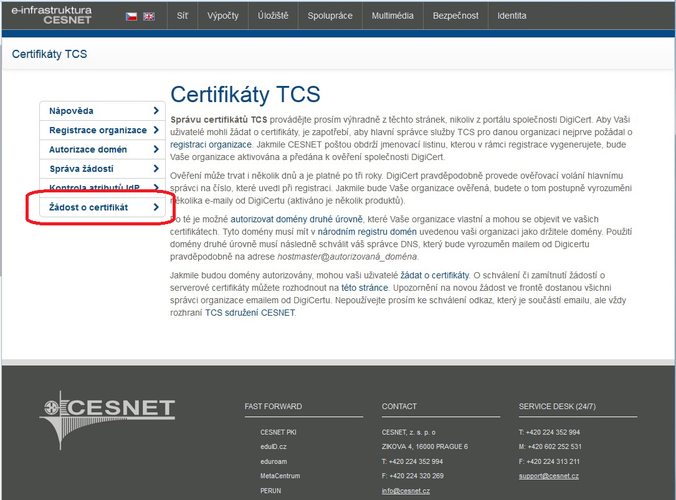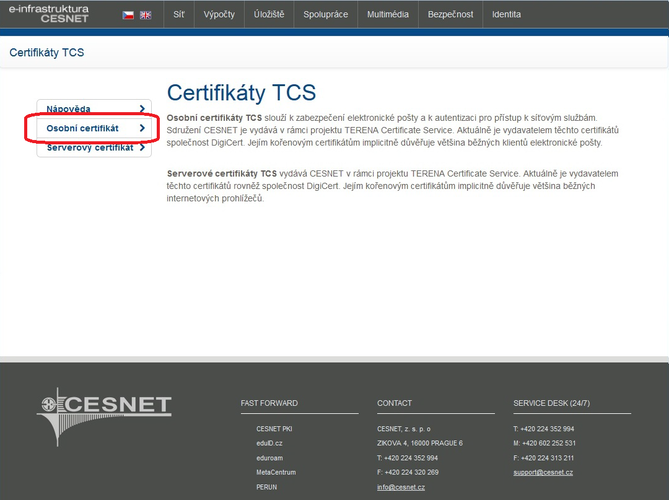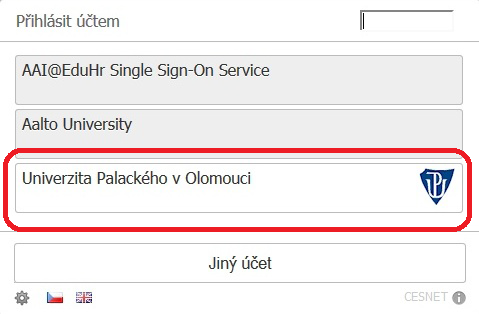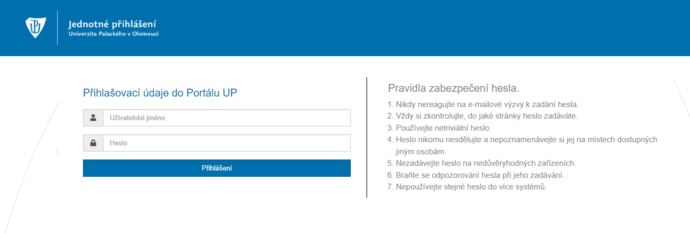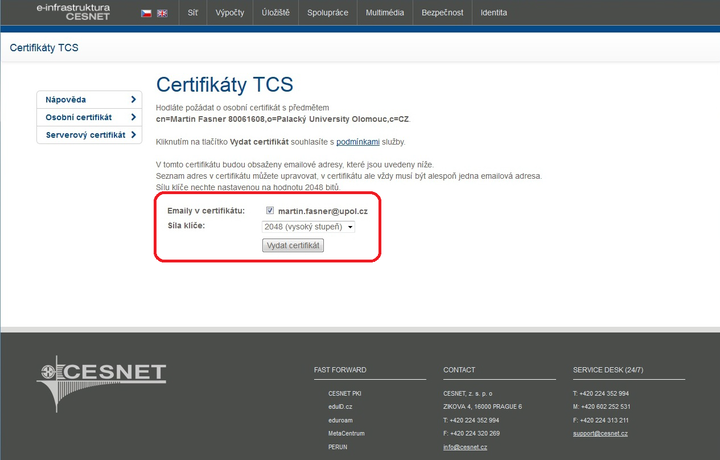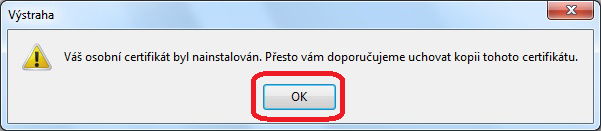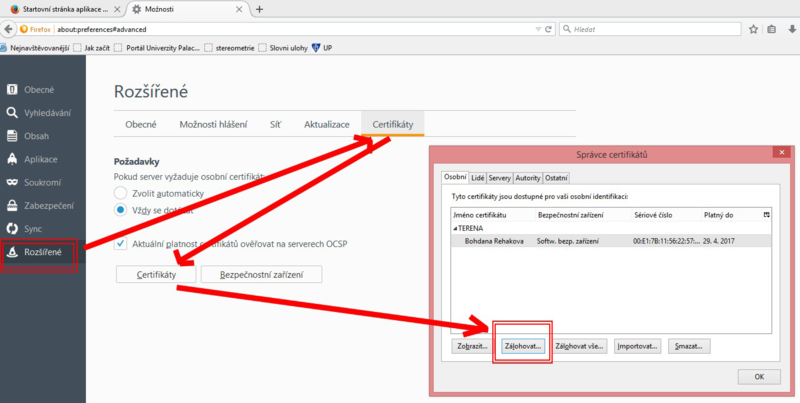Osobni certifikat TCS: Porovnání verzí
Bez shrnutí editace |
m (Zamyká „Osobni certifikat TCS“: převod wiki na jiný server + update ([Editace=Povolit jen správcům] (do odvolání) [Přesunutí=Povolit jen správcům] (do odvolání)) [kaskádový]) |
(Žádný rozdíl)
| |
Verze z 3. 12. 2015, 07:49
Zaměstnanci Univerzity Palackého si můžou vygenerovat osobní certifikát TCS. CESNET vydává tento certifikát v rámci projektu Terena Certificate Service. V současné době vydává certifikáty TCS (s platností na 395 dní) společnost DigiCert. Osobní certifikát se užívá v souvislosti s elektronickými podpisy. Zajišťuje se jím integrita dokumentu, identifikace a autentizace podepisujícího. Dále slouží k zabezpečení elektronické pošty a k autentizaci pro přístup k síťovým službám. Certifikát obsahuje jméno uživatele bez diakritiky, anglický název domovské organizace, unikátní identifikátor uživatele přidělený domovskou organzací a také jednu až deset jeho ověřených e-mailových adres. TCS certifikáty jsou dostupné všem organizacím zařazeným v národní akademické federaci identit - eduID.cz. Jak tedy získáte certifikát?
Krok 1 - Žádost o certifikát
Certifikát si můžete vytvořit pouze a jedině v prohlížeči Mozilla Firefox na stránkách CESNETu. Klikněte zde na možnost Zažádat o certifikát.
Krok 2 - Možnost osobní certifikát
Zvolte možnost Osobní certifikát.
Krok 3 - Výběr organizace
Mezi organizacemi v seznamu vyberte Univerzitu Palackého v Olomouci.
Krok 4 - Přihlášení
Vaše přihlašovací údaje jsou shodné s těmi Portálovými.
Krok 5 - Vydání certifikátu
Nyní jen klikněte na tlačítko Vydat certifikát.
Poté se vám objeví následující upozornění. Certifikát byl úspěšně nainstalován do vašeho prohlížeče Mozilla Firefox.
Krok 6 - Zálohování certifikátu
Pro zálohování certifikátu najeďte v Mozille Firefox do Možností. V záložce nazvané Rozšířené objevíte možnost Certifikáty. Zde kliknete na možnost Certifikáty, v novém okně mezi Osobními certifikáty naleznete certifikát TERENA a kliknete na tlačítko Zálohovat.